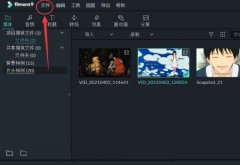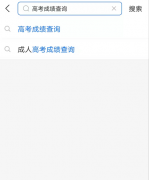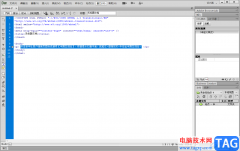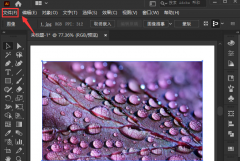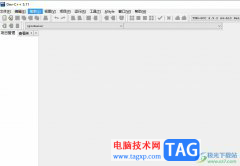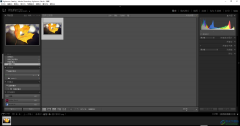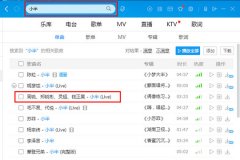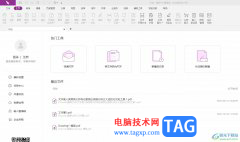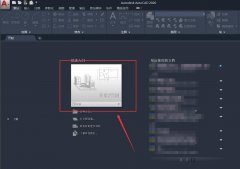ev剪辑软件对于一些新用户来说,是非常便利的视频剪辑软件,不管你平时是否对视频剪辑软件熟悉,这款软件都可以让你很好的编辑和制作属于自己的视频,因为该软件中的编辑工具比较简单,常用的操作功能都是有推荐使用的,因此如果你只是想要进行常规的视频编辑操作的话,那么该软件就是很不错的选择,当我们将视频素材导入到ev剪辑中进行制作的时候,有时候需要将视频的声音调整一下,那么你可以进入到编辑功能的窗口中进行设置即可,你可以自由的调整视频声音大小,如果你需要进行静音的设置,那么也可以选择设置静音,下方是关于如何使用ev剪辑调整视频音量大小的具体操作方法,如果你感兴趣的情况下可以看看方法教程,希望小编的方法教程对大家有所帮助。
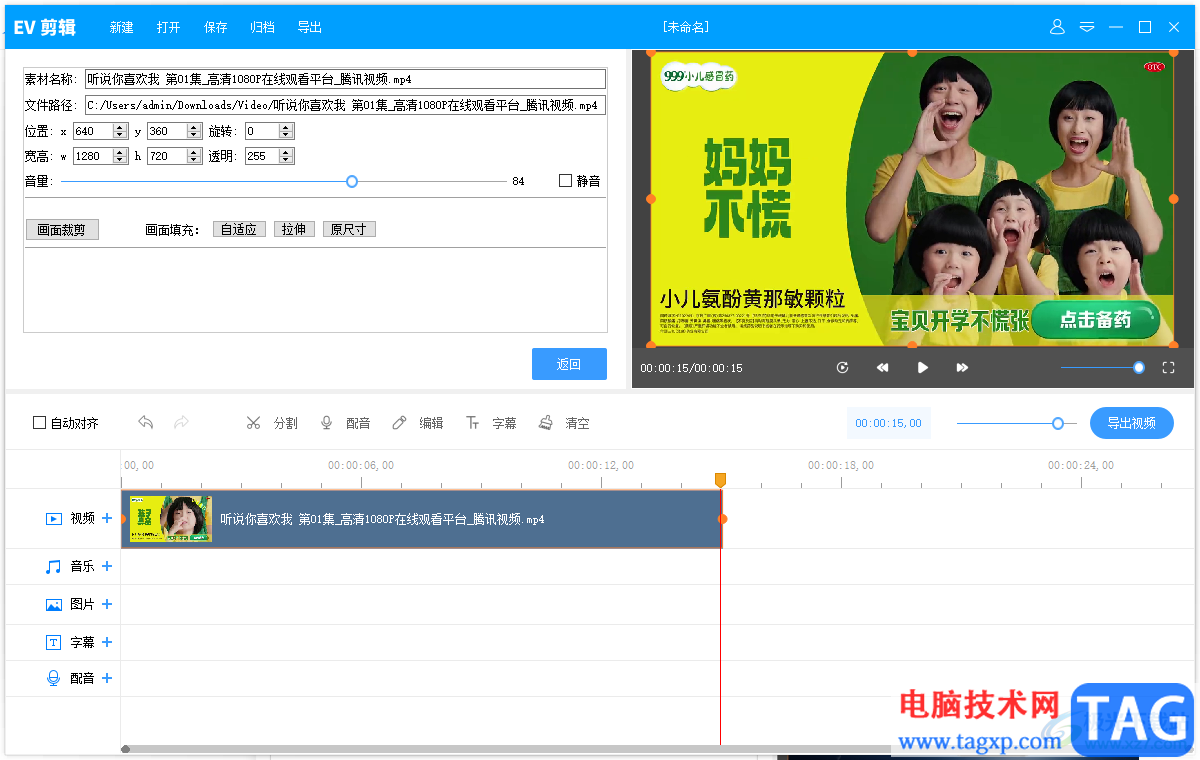
方法步骤
1.首先我们需要进入到ev剪辑软件的操作页面中,在操作页面的左上方有一个【添加】按钮,将该按钮进行点击一下,然后选择自己想要添加的视频素材。
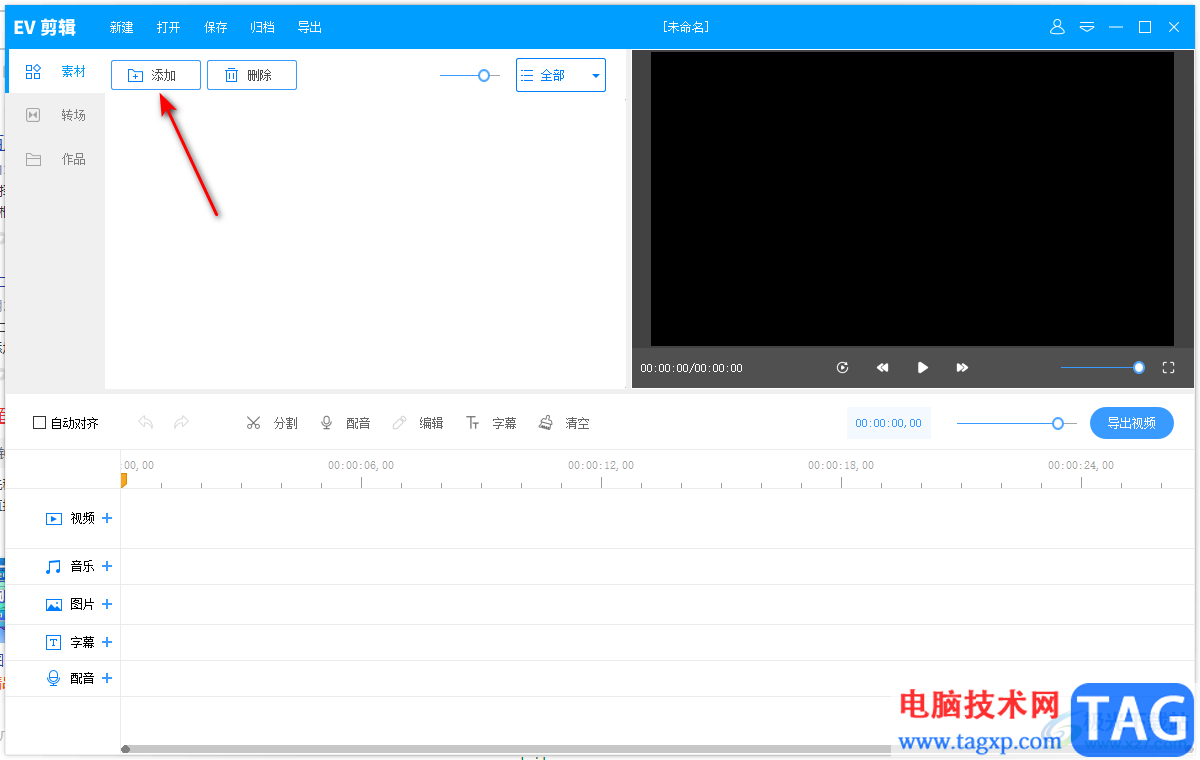
2.如果你添加了视频素材,那么就会显示在左上方的窗口中,我们需要将鼠标点击该窗口中的视频素材,将其拖动到下方的视频轨道上进行编辑。
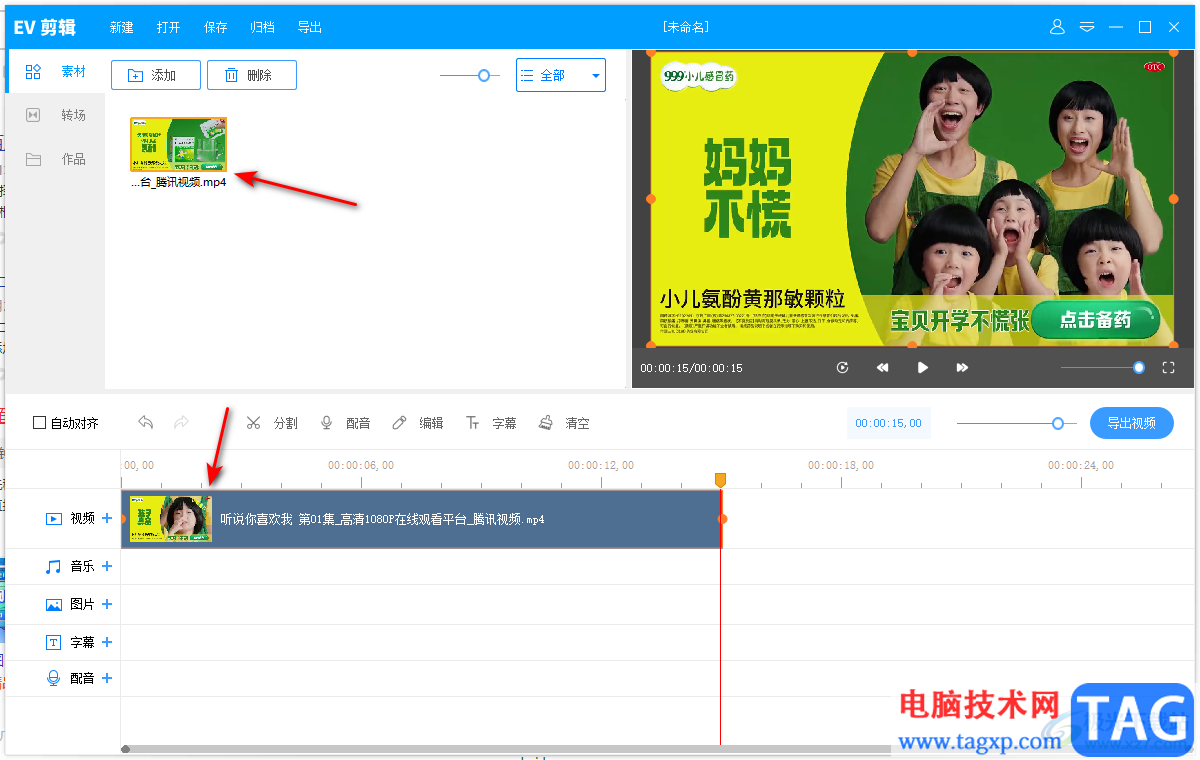
3.之后我们需要在工具栏中的【编辑】功能按钮进行点击一下,将编辑的设置窗口打开,我们需要在该窗口中进行声音音量大小的设置。
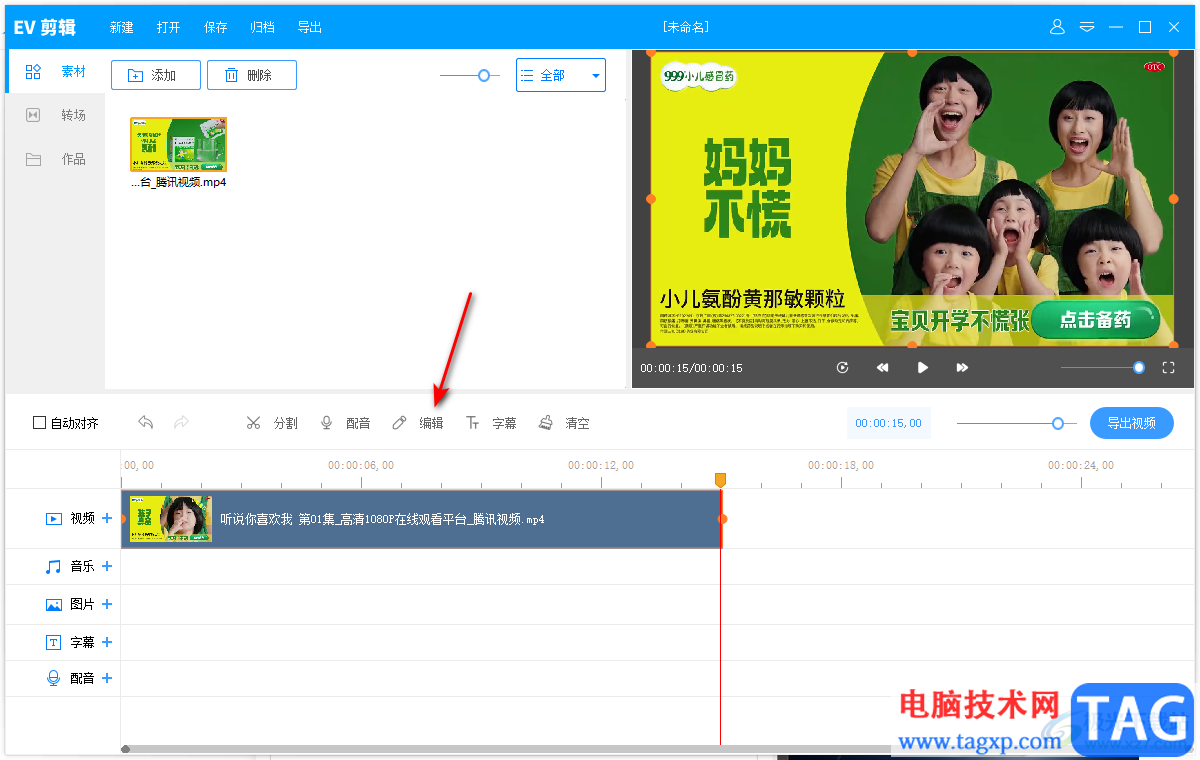
4.在打开的编辑窗口中,你直接用鼠标左键拉动【音量】上的滑动按钮进行左右调整音量大小,如果想要设置静音的话,直接点击勾选【静音】就好了。
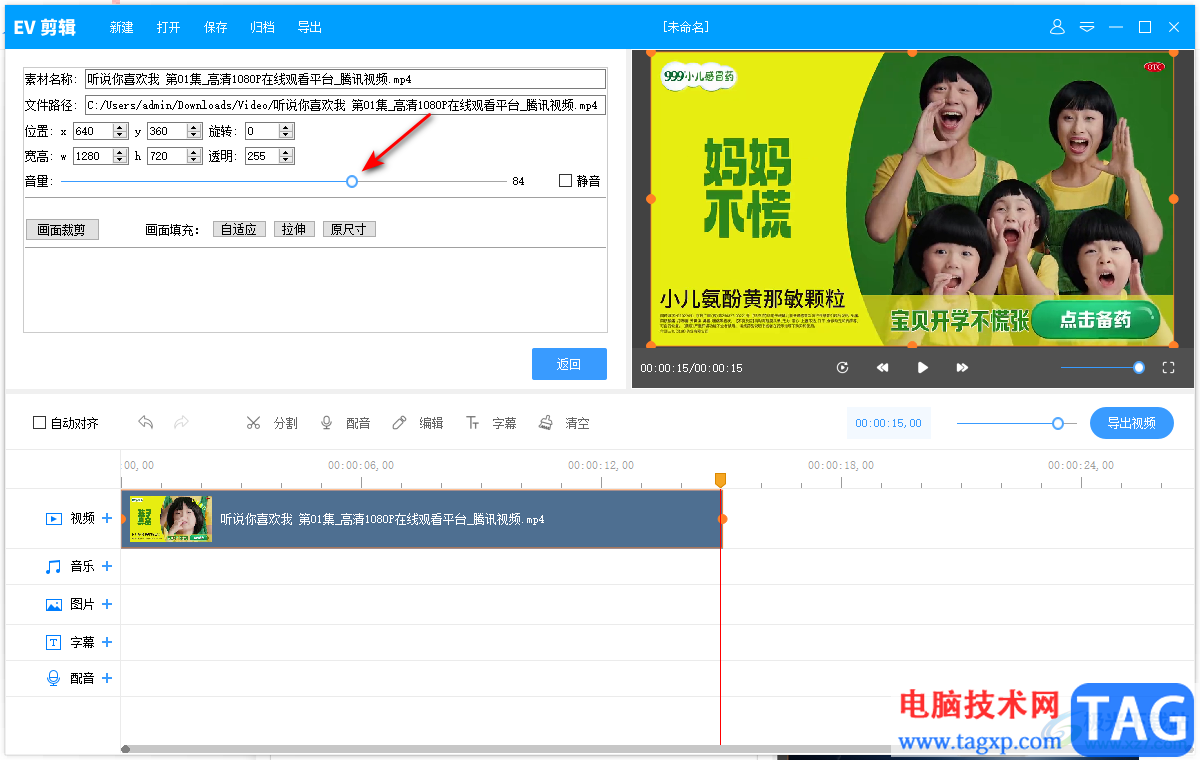
5.最后我们点击【返回】按钮退出编辑窗口,然后你可以点击播放按钮试听一下效果。
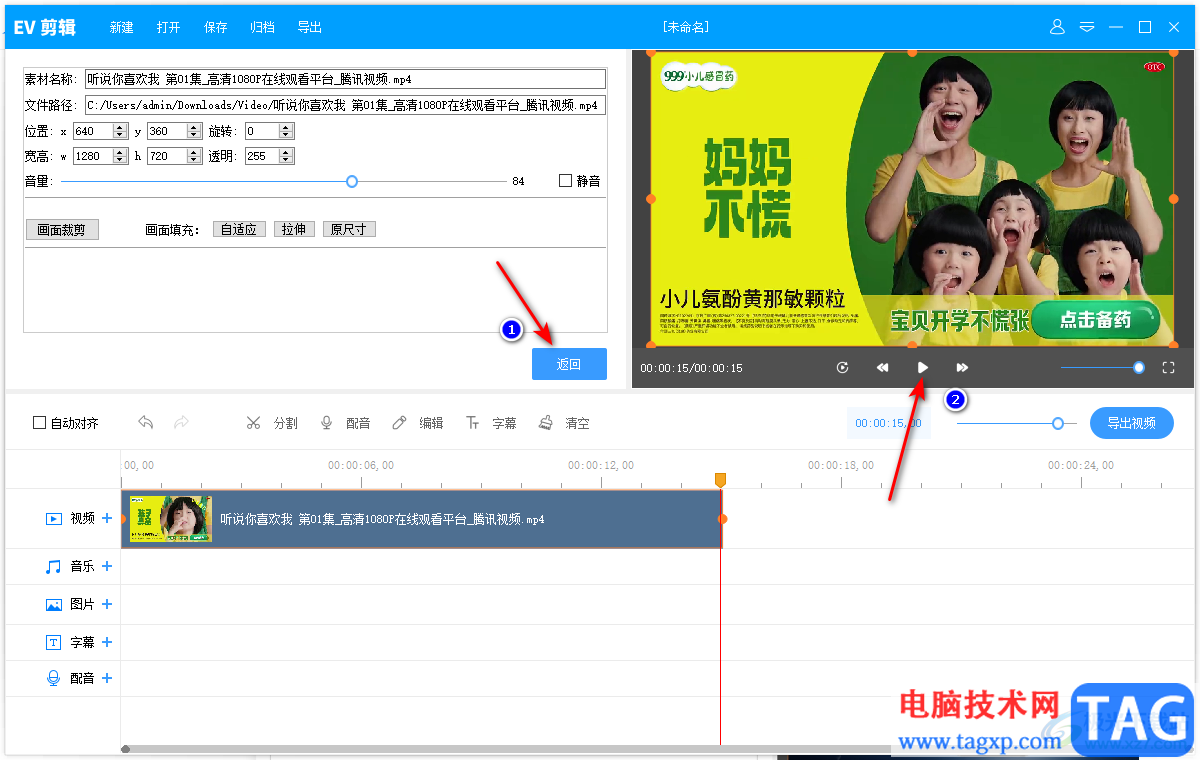
6.如果你设置完成之后,想要将视频导出在电脑中,那么就可以通过点击上方的【导出】按钮进行导出,在打开的窗口中,设置一下文件保存的路径以及视频文件名称和输出格式,之后点击导出按钮就好了。
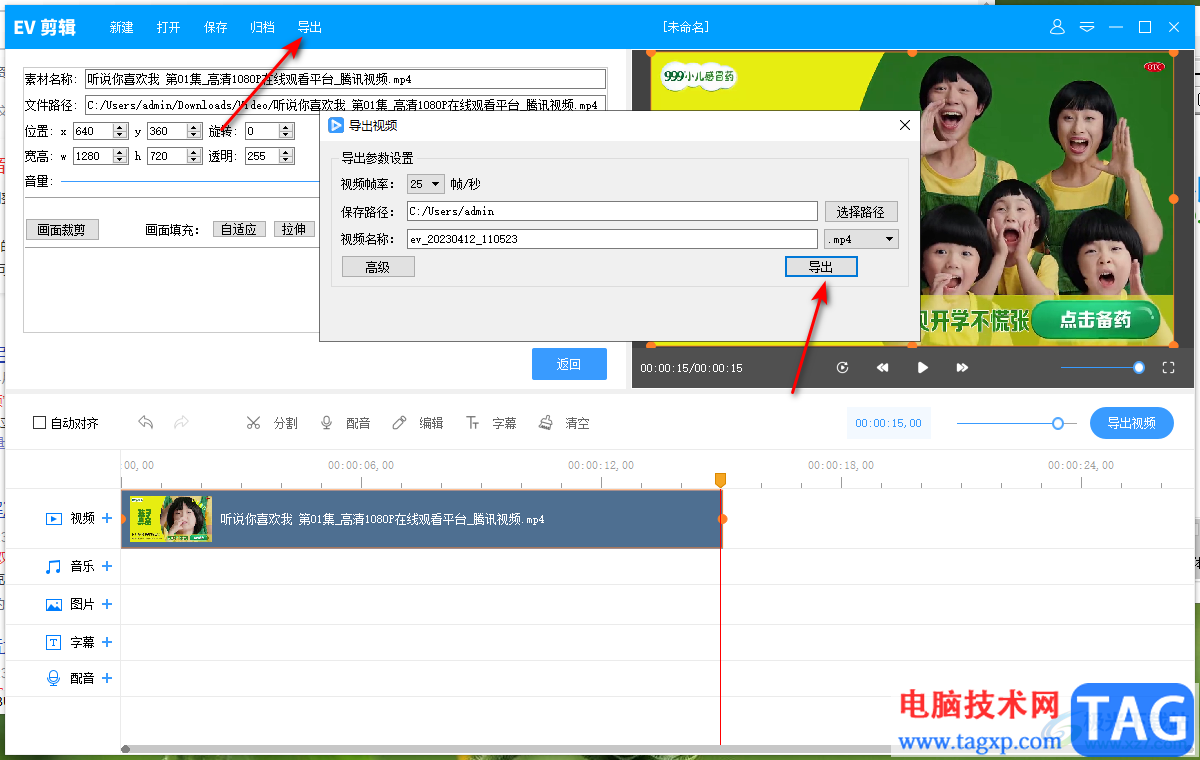
以上就是关于如何使用ev剪辑调整音量大小的具体操作方法,这款软件操作起来非常的简单,且功能都是免费使用的,在操作的过程中,如果你想要将视频素材的音量设置小一点,或者是将音量调整大一点,那么进入到编辑设置窗口中进行调整就好了,感兴趣的话可以自己操作试试。